由Tina Sieber于2017年3月7日更新。
在这里,我要说Microsoft OneNote与Evernote一样出色,这让我感到不安。 OneNote是活页夹的数字等同物,可让您获得更多的组织控制权。
对决将持续进行,因此为了提高工作效率和安宁,可以说这两个都是出色的记笔记应用程序,其优点是缺点当目的决定时,我都会同时使用。我之所以喜欢这两者,是因为它们使我的笔记更加井井有条。
我们通过以下内容涵盖了OneNote的一些功能:
但是有效的笔记记录需要尽可能多的技巧和窍门。因此,为了您的生产乐趣,这里还有十个。
1。在Jiffy中创建您的待办事项列表
这就是您开始新一天的方式。没有任务,组织者和日记是不完整的。这是在OneNote中设置快速待办事项列表的方法。
您可以在新的“记事"页面中开始日常工作。选择首页功能区。在标签框中单击待办事项,或使用快捷键 CTRL + 1 。
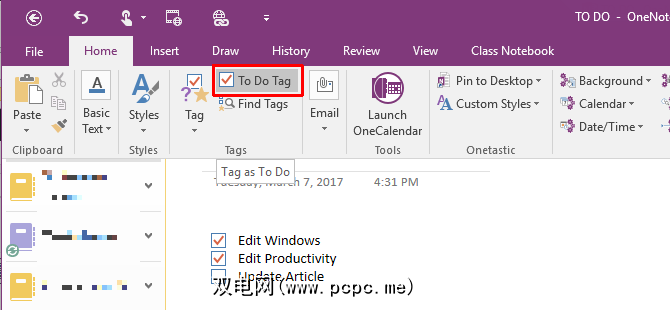
键入您的第一个待办事项。点击 Enter ,然后点击 CTRL + 1 添加后续项。如果您完成了待办事项,则可以一一检查一下。
2。使用模板并下手起步
过去在OneNote中很难找到页面模板。可能是因为在OneNote中有两个不同的实体,即Notebooks和Pages。但是一旦您知道OneNote将模板存储在哪里,就可以习惯于使用它们。
转到插入并在页面下,展开页面模板,然后单击页面模板... 。这将打开侧边栏,从中可以选择各种类别的模板。

您可以选择一个模板并将其设置为默认模板,或自定义页面并将其设置为模板。
3。对于视觉–涂鸦或草绘您的想法
现实世界中的日记或组织者并非总是写得整整齐齐。您会发现涂鸦,侧面有小草图,什么都没有。
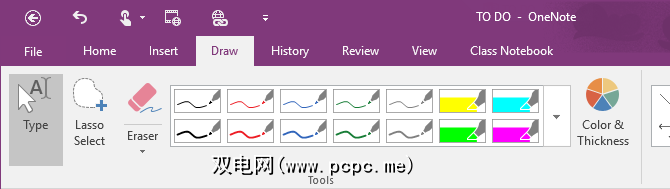
OneNote是数字等效项,它为功能区上的 Draw 标签提供了相当多的可视化绘图工具代表您的想法。画出你的想法,给它们上色,然后充实它们。
4。感觉像在纸上书写?
白纸可以使您更具创造力吗?或许,这是法律垫的舒缓黄色? OneNote根本不是关于纸张的,但是有两个简单的选择可以帮助您复制在纸张上书写的感觉。检出功能区上的查看标签。结合页面颜色和规则线,您可以创建自己的文字“环境"。您甚至可以设置格线的颜色。
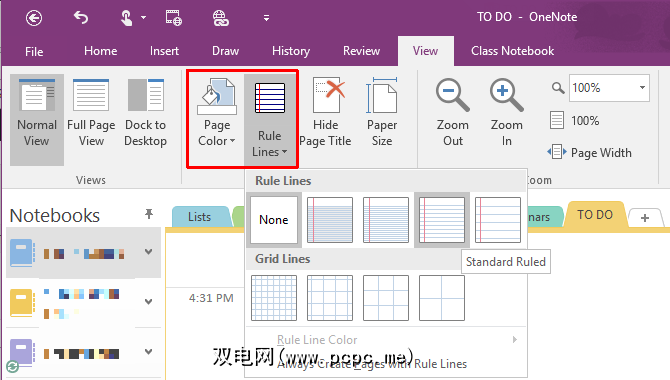
5。随身携带笔记
记笔记通常是一时的过程。一种随时随地捕获笔记的方法是快速使用OneNote拥有的Android或iPhone应用程序。您可以使用OneDrive作为桥接将其同步到计算机上。下载应用程序后,您需要Windows Live ID才能登录(与您的OneDrive帐户相同)。您可以使用图片,项目符号列表,复选框等创建富文本注释。
您可以使用手机摄像头捕获即时照片并在此处创建注释。您可以创建多个笔记,也可以在第一个屏幕上查看所有以前的笔记和笔记本。所有笔记都会自动保存到您的OneDrive云中。您也可以从云上将它们同步到桌面OneNote。
移动设备和OneNote的组合非常适合捕获和存档收据和名片等项目。
6。在上一篇文章中,当我们谈到前5种将图像转换为文本的免费OCR软件工具时,我已经在您的计算机上使用了OCR工具
。该功能保留在Microsoft OneNote中。
从要捕获文本的位置打开文档。在没有打开和最小化OneNote的情况下,使用 Windows + S 快捷方式(或 Inser t菜单中的 Screen Clipping 工具)来抓取
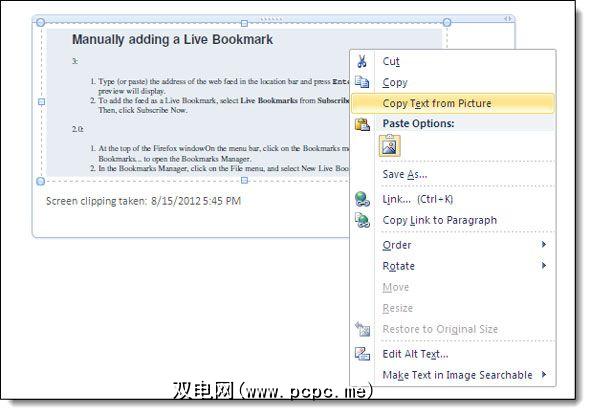
将屏幕剪辑发送到OneNote页面。右键单击页面中插入的图像,然后单击从图片复制文本。光学识别的文本将复制到剪贴板。
7。多媒体作为快速笔记
照片之后最快的笔记形式肯定是录制音频和视频剪辑。在OneNote中,您可以快速录制声音笔记和视频(快速的语音备忘录,会议或课堂演讲),并将它们作为媒体文件插入笔记中。
打开页面并将光标放在要插入的位置媒体文件。在插入标签上,选择录制音频或录制视频。您可以从“音频-视频播放"菜单控制录制的开始,暂停和停止运动。
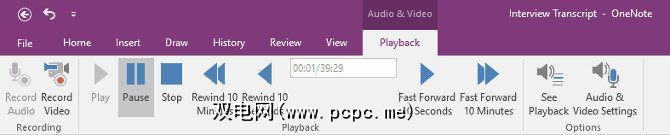
8。使它们也变得可搜索
OneNote的音频搜索功能使您可以在音频和视频记录中搜索单词,就像在笔记中搜索关键字一样。您可以在文件>选项>音频和视频下启用音频搜索功能。
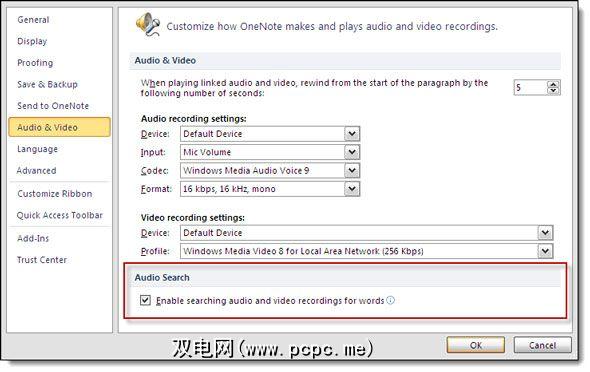
如果您有大量语音备忘录,则可能是快速浏览它们以找到所需的方法。
9。保护您的隐私
OneNote使用3DES加密标准对OneNote中的部分进行密码保护。如果您保留任何个人信息,例如信用卡信息,密码,法律文件等,则强烈建议执行此步骤。
要为部分设置密码,请右键单击部分选项卡并选择密码保护此部分。
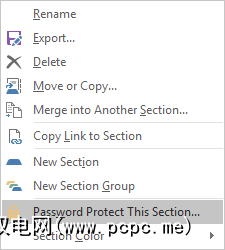
您的部分将得到保护,直到您单击并输入密码将其解锁为止。如果您离开此部分或使计算机无人看管,一段时间后也会自动锁定。
10。我一直忘记使用的OneNote提示
只是因为我不必这样做。提示是:您不必保存便笺,因为OneNote会自动保存。仅当您需要使用其他名称保存笔记本,页面或部分时,使用另存为... 功能。
尽管如果要确保您不会丢失笔记,请确保自定义备份和同步选项。
这10条OneNote技巧甚至还没有开始涵盖OneNote为您提供的超棒功能。
OneNote经常不是该应用程序中被忽略的应用程序之一办公室套装 。希望我们的建议能帮助您将视线从prima donnas上移开,看看可能是公主的壁花。
您如何使用OneNote?请与我们分享您最喜欢的OneNote生产力提示!
标签: Microsoft OneNote 笔记应用程序 组织软件









